使用控制面板扫描(仅限Windows XP)
通过Windows XP控制面板使用WIA驱动程序扫描图像。
 重要事项
重要事项
- 使用通过网络连接的扫描仪或打印机时,无法使用WIA驱动程序进行扫描。
-
从开始菜单中,选择控制面板。
-
单击打印机和其他硬件 > 扫描仪和照相机,然后双击Canon XXX series(“XXX”表示型号名称)。
出现扫描仪和照相机向导对话框。
-
单击下一步。
-
根据要扫描的项目选择图片类型。
要从稿台扫描,选择纸张来源的平板。 从自动输稿器扫描时,选择文档送纸器。
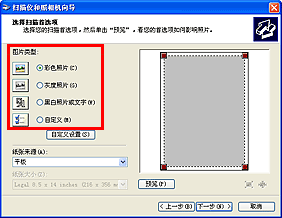
 注释
注释- 要使用预先在自定义设置中设置的值进行扫描,请选择自定义。
- 选择纸张来源的文档送纸器后可以选择纸张大小。
-
单击自定义设置以根据需要设置自定格式。

- 亮度
- 移动此滑块以调整图像的亮度。 向左移动滑块使图像变暗,向右移动滑块使图像变亮。 您也可以输入具体数值(-127到127)。
- 对比度
- 移动此滑块以调整图像的对比度。 向左移动滑块将减少图像的对比度,这样会柔化图像。 向右移动滑块将增加图像的对比度,这样会锐化图像。 您也可以输入具体数值(-127到127)。
- 分辨率(DPI)
-
输入分辨率。 指定50dpi到600dpi之间的值。
- 照片类型
- 选择要扫描的项目类型。
- 重设
- 单击以恢复到原始设置。
-
单击预览以预览图像。
预览图像出现在右边。 拖动
 以指定扫描区域。
以指定扫描区域。 -
单击下一步并按照说明进行操作。

